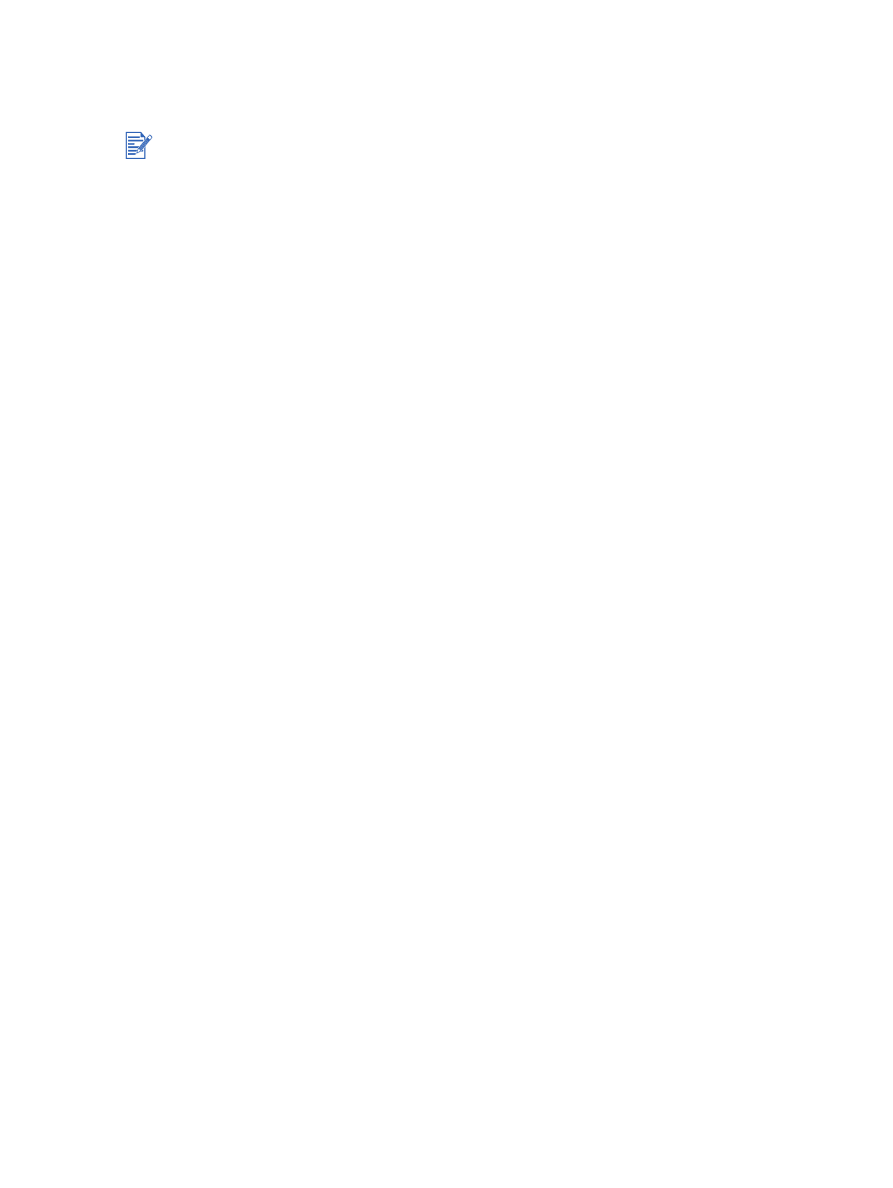
Skriva ut på papper i specialstorlek
Om du använder Windows
1
Lägg i utskriftsmaterialet (se
”Lägga i material i inmatningsfacket”
).
2
Öppna skrivardrivrutinen (se
”Skriva ut dokumentet”
).
3
Klicka på fliken
Papper/Kvalitet
.
4
Klicka på knappen
Anpassad
under listan
Storlek
.
5
Skriv in värden för bredd och längd i dialogrutan för den egna pappersstorleken.
6
Välj något av de redan angivna namnen i listan
Namn
och klicka på
Spara
för
att spara de anpassade inställningarna.
7
Klicka på
OK
.
8
Välj namnet på den egna pappersstorleken som du just skapade i listan
Storlek
.
9
Välj papperskälla i listan
Källa
.
10
Ändra eventuellt andra utskriftsinställningar och klicka på
OK
.
11
Skriv ut dokumentet.
Om du använder Macintosh
1
Lägg i utskriftsmaterialet (se
”Lägga i material i inmatningsfacket”
).
2
Klicka på menyn
Arkiv
och sedan på
Utskriftsformat
.
3
Mac OS 9.1.x och 9.2.x: Välj alternativet för anpassad storlek i listan över
pappersstorlekar.
Mac OS X (10.1 och senare): Välj alternativet för anpassad storlek i listan
Inställningar
.
4
Klicka på
Ny
och skriv in värden för bredden och höjden.
5
Välj den anpassade pappersstorlek som du just skapat.
6
Ändra eventuellt andra utskriftsinställningar och klicka på
OK
eller
Skriv
ut.
Papperets bredd måste vara mellan 89,9 och 330,2 mm (3,54 tum och 13 tum)och
papperets längd måste vara mellan 146,05 och 1 270 mm (5,75 tum och 50 tum).
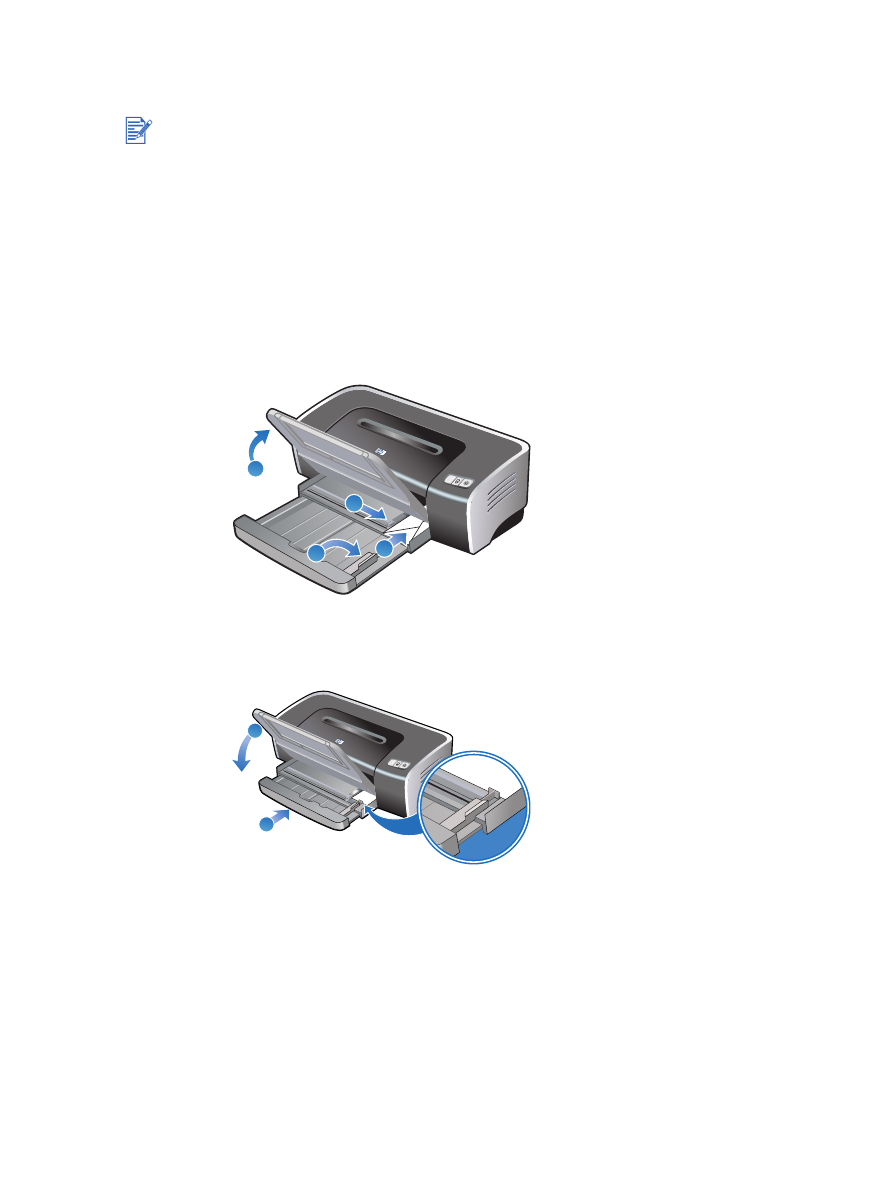
4-18
SVWW